导读:(win10系统飞行模式无限自动打开关闭该怎么办?(已解决))相关电脑教程分享。
win10系统飞行模式无限自动打开关闭该怎么办?近期使用win10系统的用户反应右下角飞行开关不停地闪烁 ,后来发现是系统中的飞行模式在不停的打开关闭,无限循环导致的,那么当我们在使用win10系统的时候遇到了飞行模式开关不停的打开关闭的现象该如何解决呢?出现这样的问题其实是因为更新了insyde airplane mode驱动导致的。本文中编程之家小编给大家分享介绍下win10系统飞行模式无限自动打开关闭的解决方法。
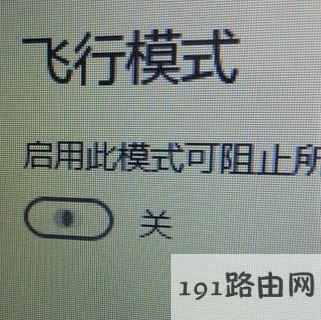
win10系统飞行模式无限自动打开关闭的解决方法:1、点击开始菜单--windows 系统--控制面板;2.、在控制面板选择“卸载程序”,如图:

3、在列表中找到名为“Insyde Airplane Mode HID Mini-Driver”的程序,右键卸载。一路“下一步”直到卸载完成。4、卸载完成后重启,无限开关飞行模式问题得到解决!关于win10系统飞行模式无限自动打开关闭的问题大家可以参考本文中编程之家介绍的操作方法来进行操作即可解决问题!相关文章:win10系统下飞行模式启动后无法关闭的解决方法win10系统飞行模式打不开怎么办?飞行模式无法开启的解决方法






